[已解决] 在 iPhone 上恢复日历的 4 种方法
问:如何在 iPhone 上找回意外删除的日历事件? 越狱 iPhone X 后,我丢失了一些重要事件。
日历事件是任何 iPhone 用户的救星。 您可以使用 iPhone 上的日历 (iCal) 应用程序为重要会议创建提醒,并计划您的日常日程安排。 但是,在很多情况下,用户要么不小心删除了一些事件,要么由于与软件相关的错误而丢失了整个日历数据。
当然,如果您有 iCloud 备份,您可以轻松找回丢失的日历事件。 但是,如果您忘记启用 iCloud 备份设置,可能会遇到一些挑战 恢复已删除的日历事件. 好消息是,无论您是否有备份,检索已删除的事件并非不可能。 在本文中,我们将介绍一些在 iPhone 上恢复丢失的日历事件的最佳方法。
第 1 部分:在没有备份的情况下恢复已删除的日历事件
如果您不喜欢 iCloud/iTunes 备份并且不将数据同步到 iCloud,则需要第三方软件来恢复 iPhone 上已删除的日历事件。 即使有多个选项可供选择,我们建议使用 Wondershare 的 DrFoneTool iPhone 数据恢复. 它是一款专用的数据恢复工具,旨在恢复 iOS 系统上已删除的文件。
iPhone Data Recovery 支持广泛的文件格式,例如 mp3、JPEG、MKV、MP4 等。这意味着如果您还丢失了其他有价值的文件(日历事件除外),您将能够在没有任何文件的情况下检索它们努力。 您应该选择 DrFoneTool iPhone Data Recovery 的另一个原因是它支持选择性恢复。 您可以从整个列表中挑选要恢复的文件,然后一键将它们恢复到您的 PC 或 iPhone。
主要特点
以下是使 DrFoneTool 数据恢复成为 iOS 用户最好的日历恢复工具的一些关键功能。
- 从损坏/损坏的 iPhone 和 iPad 中恢复丢失的日历事件
- 兼容所有 iPhone 机型,包括最新的 iPhone 12 系列
- 恢复不同类型的文件,包括图像、视频、文档等
- 非凡的成功率
所以,这里是如何 恢复已删除的日历事件 使用 Wondershare iPhone 数据恢复。
步骤 – 在您的 PC/笔记本电脑上安装并启动 DrFoneTool 工具包。 在主屏幕上选择“数据恢复”,然后使用闪电电缆将您的 iDevice 连接到 PC。

步骤 – 等待软件识别您的设备。 设备连接成功后,系统会要求您选择正确的文件类型。 由于我们只想恢复日历事件,请取消选中除“日历和提醒”之外的所有框。 如果您还想恢复其他文件,也可以选中其他框。
步骤 – 单击“开始扫描”,该工具将自动开始扫描您的设备。 此过程可能需要一段时间,具体取决于已删除文件的总体大小。

步骤 – 扫描过程完成后,您将在屏幕上看到所有已删除日历事件的列表。 在这里只需选择您要恢复的事件,然后单击“恢复到计算机”将它们保存在您的 PC 上。 或者,您也可以通过点击“恢复到设备”直接在 iPhone 上恢复这些事件。

这就是在 iPhone 上恢复已删除日历事件的速度。
第 2 部分:使用备份恢复已删除的日历事件
现在,如果您之前启用了 iCloud/iTunes 同步,您将不需要数据恢复工具来检索日历事件。 您所要做的就是使用备份文件并恢复您想要恢复的所有事件。 使用备份文件恢复丢失事件的唯一缺点是您无法自由选择特定事件。
无论您有 iCloud 还是 iTunes 备份,它都会使用从备份中恢复的文件覆盖 iPhone 上的现有数据。 这意味着您很有可能在尝试恢复以前的日历事件时最终丢失了最新的日历事件。
这是你怎么做的 恢复已删除的日历事件 从 iCloud 或 iTunes 备份。
从iCloud备份恢复
步骤 – 前往 iCloud.com 并使用您的 Apple ID 凭据登录。

步骤 – 点击 iCloud 主页上的“设置”。

步骤 – 单击“高级”选项卡下的“恢复日历和提醒”。 然后,单击删除日历事件之前数据旁边的“恢复”按钮。
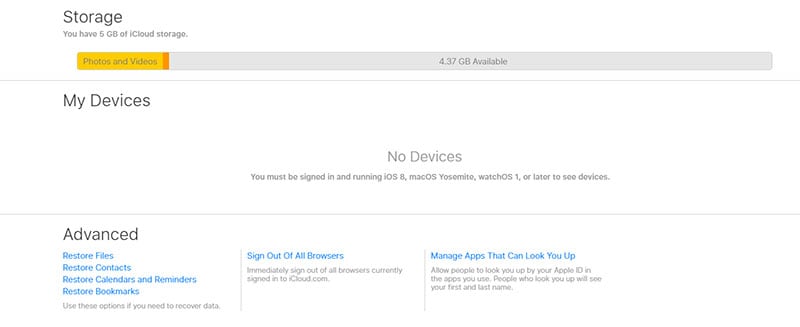
步骤 – 最后,再次单击“恢复”,这会将现有的日历事件替换为从 iCloud 备份文件中获取的数据。

从iTunes备份中恢复
与 iCloud 一样,许多 iOS 用户也使用 iTunes 将重要文件备份到云端。 如果您是其中之一,则需要一台笔记本电脑(具有最新的 iTunes 应用程序)来恢复已删除的日历事件。
步骤 – 将您的 iPhone 连接到笔记本电脑并启动 iTunes 应用程序。
步骤 – 等待应用识别您的设备。 识别后,单击左侧菜单栏中的“iPhone 图标”。
步骤 – 现在,单击“摘要”并点击“还原备份”选项以检索已删除的日历事件。
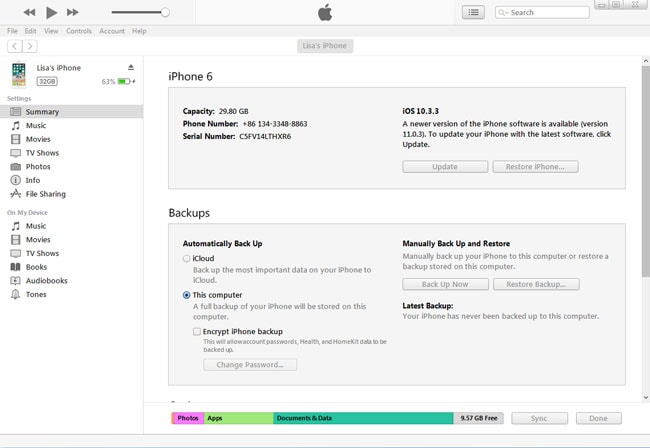
请记住,此方法将从备份文件中恢复所有数据(包括图片、视频、文档等),您最终可能会丢失最新文件。
第 3 部分:人们也会问
- 我可以恢复已删除的日历事件吗?
是的,有可能取回已删除的数据。 您应该知道已删除的数据实际上并未从您的设备中删除,因此有机会将其恢复。 但是,当您发现数据丢失时,您需要立即采取行动。
- 恢复已删除日历事件的最佳方法是什么?
如果我们谈论日历恢复,使用像 DrFoneTool 这样的专业工具将是最好的,因为它无需备份即可恢复任何内容。
总结
让我们现在结束这个话题。 我们讨论过 如何从 Google 帐户中找回丢失的照片 在您的 Android 手机上。 我们已经告诉您恢复已删除图像和视频的所有可能方式。 此外,我们有奖励部分供您恢复已删除的联系人。 不仅如此,这篇文章还有一个了不起的工具,可以让你恢复手机上的任何类型的数据,无论它是如何被删除的。 确保检查它并按照指导的步骤进行操作。 我们希望您已成功找回已删除的数据。 请继续关注我们,我们将带来一些非常惊人的东西,会让你大吃一惊。